티스토리 뷰
아도브 아크로벳 뷰어 인스톨하기
오늘이 시간에는 PDF화일을 열어볼수가 있도록 해주시는 프로그램에 대해 설명해 보겠는데요. 꽁짜로 제고잉 되어지는 대표적으로 유명한 PDF화일 뷰어인 것이기도해요.

아마도 대부분 아도브 아크로벳 프로그램을 활용해서 PDF화일을 열어보시고 계시죠. 정식 홈페이지를 통하여 다운 받으시고 인스톨 해보는 방법에 대해 안내를 해드리도록 하겠습니다.
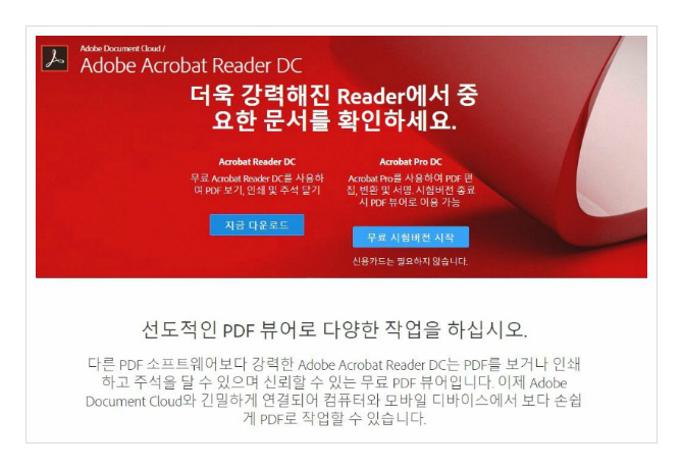
먼저 상단에보시는것과 같이 정식 화면으로 접속을 해 주셔야해요. Adobe사에서 제공되어지고있는 제품 다운 페이지인데요.
왼쪽의 현재다운을 누르셔서 공짜뷰어 버전을 내려 받아줘야합니다.

그러면 이렇게 바로 꽁짜버전을 다운받아보실수있는 페이지가 나오도록 되어질건데요. 이 부분에서 선택옵션제공 부분의 체크박스들은 전부 해제를 해주시기바랍니다. 그렇게 하고 오른쪽아래에있는 지금인스톨을 눌러주십시요.

그러면 이렇게 바로 인스톨화일이 다운가 되어 지실겁니다. 살짝 기다려 보신다면 아래에 다른이름으로 저장하기가 나오게될 텐데요. 저장해본 후에 실행을 해주시기바랍니다.

그러면 이렇게 실행이 되어지면서 인스톨이 되어지죠. 인스톨하시는 방법은 어렵지 않답니다. 다음 NEXT버튼을 클릭을 해서 인스톨 하시게 되면 돼요.
또한 오토로 프로그램 실행이 되어질겁니다.
메시지 박스가 나오게 될텐데 예를 눌러주시면 다음부터는 PDF화일만 실행을 해봐도 바로 뷰어가 연결이 되게 될건데요. 이번 안내해본 설명 참고하셔서 아도브 아크로벳 셋업을 해보시기 바랍니다.
